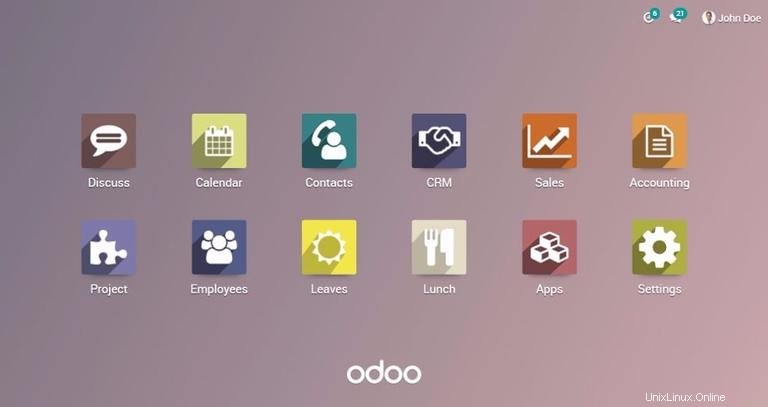
Odoo je jedním z nejpopulárnějších podnikových softwarů na světě. Existuje několik způsobů, jak nainstalovat Odoo v závislosti na požadovaném případu použití.
Nejjednodušší a nejrychlejší způsob instalace Odoois pomocí jejich oficiálních repozitářů.
Pokud chcete mít větší kontrolu nad verzemi a aktualizacemi nebo pokud chcete na svém počítači provozovat více verzí Odoo, tento přístup pro vás nebude fungovat, protože balíček Odoo neumožňuje více instalací Odoo na stejném počítači. V tomto případě můžete buď použít docker a docker composese nebo nainstalovat Odoo ve virtuálním prostředí Pythonu.
Tato příručka popisuje kroky nezbytné pro instalaci a konfiguraci Odoo pomocí zdroje Git a virtuálního prostředí Python na Ubuntu 16.04.
Než začnete #
Než budete pokračovat v tomto tutoriálu, ujistěte se, že jste přihlášeni jako uživatel s právy sudo.
Aktualizujte index balíčků a všechny nainstalované balíčky na nejnovější balíčky:
sudo apt update && sudo apt upgradeNainstalujte Git, Pip, Node.js a nástroje potřebné k vytvoření závislostí Odoo:
sudo apt install git python3-pip build-essential python3-dev libxslt-dev libzip-dev libldap2-dev libsasl2-dev node-lessVytvořit uživatele Odoo #
Vytvořte nového systémového uživatele a skupinu s domovským adresářem /opt/odoo který bude provozovat službu Odoo:
useradd -m -d /opt/odoo -U -r -s /bin/bash odooInstalace a konfigurace PostgreSQL #
Nainstalujte balíček PostgreSQL z výchozích úložišť Ubuntu:
sudo apt install postgresql
Po dokončení instalace vytvořte nového uživatele PostgreSQL se stejným jménem jako dříve vytvořený systémový uživatel, v našem případě to je odoo :
sudo su - postgres -c "createuser -s odoo"Instalovat Wkhtmltopdf #
Abyste mohli tisknout zprávy ve formátu PDF, budete potřebovat wkhtmltopdf nářadí. Doporučená verze Wkhtmltopdf je 0.12.1 který není dostupný v oficiálních repozitářích Ubuntu 16.04. Stáhneme a nainstalujeme doporučenou verzi z oficiálního webu Wkhtmltopdf.
Stáhněte si balíček pomocí následujícího wgetcommand:
wget https://builds.wkhtmltopdf.org/0.12.1.3/wkhtmltox_0.12.1.3-1~xenial_amd64.debPo dokončení stahování nainstalujte balíček zadáním:
sudo apt install ./wkhtmltox_0.12.1.3-1~xenial_amd64.debInstalovat a konfigurovat Odoo #
Odoo nainstalujeme z úložiště GitHub v izolovaném prostředí Pythonu, abychom měli větší kontrolu nad verzemi a aktualizacemi.
Před zahájením procesu instalace se ujistěte, že jste přepnuli na uživatele „odoo“:
sudo su - odoo
Chcete-li potvrdit, že jste přihlášeni jako uživatel odoo , použijte následující příkaz:
whoamiZačněte s procesem instalace klonováním zdrojového kódu Odoo z úložiště GitHub:
git clone https://www.github.com/odoo/odoo --depth 1 --branch 11.0 /opt/odoo/odoo11- Pokud si chcete stáhnout a nainstalovat jinou verzi Odoo, změňte číslo verze za
--branchpřepínač. - Zdrojový kód Odoo si můžete stáhnout do libovolného, jak chcete, například místo
odoo11můžete použít název své domény.
virtualenv je nástroj pro vytváření izolovaných prostředí Pythonu. Chcete-li jej nainstalovat, použijte:
pip3 install virtualenvVytvořte nové virtuální prostředí Pythonu pro instalaci Odoo pomocí:
cd /opt/odoovirtualenv odoo11-venv
Aktivujte prostředí:
source odoo11-venv/bin/activateNainstalujte všechny požadované moduly Pythonu:
pip3 install -r odoo11/requirements.txtBefore you begin sekce. Po dokončení instalace deaktivujte prostředí a přepněte zpět na uživatele sudo pomocí následujících příkazů:
deactivateexitPokud máte v úmyslu instalovat další moduly, je nejlepší uchovávat tyto moduly v samostatném adresáři. Chcete-li vytvořit nový adresář pro dodatečné moduly, spusťte:
sudo mkdir /opt/odoo/odoo11-custom-addonssudo chown odoo: /opt/odoo/odoo11-custom-addons
Další věc, kterou musíme udělat, je vytvořit konfigurační soubor. Můžeme buď vytvořit nový od začátku, nebo zkopírovat přiložený konfigurační soubor:
sudo cp /opt/odoo/odoo11/debian/odoo.conf /etc/odoo11.confOtevřete soubor a upravte jej následovně:
sudo nano /etc/odoo11.conf[options]
; This is the password that allows database operations:
admin_passwd = my_admin_passwd
db_host = False
db_port = False
db_user = odoo
db_password = False
addons_path = /opt/odoo/odoo11/addons
; If you are using custom modules
; addons_path = /opt/odoo/odoo11/addons,/opt/odoo/odoo11-custom-addons
Jakmile budete hotovi, zavřete a uložte soubor.
Nezapomeňte změnitmy_admin_passwd na něco bezpečnějšího a upravte addons_path pokud používáte vlastní moduly. Vytvořte soubor systemd unit #
Aby bylo možné spustit odoo jako službu, musíme vytvořit odoo11.service soubor jednotky v /etc/systemd/system/ adresář.
Otevřete textový editor a vložte následující řádky:
sudo nano /etc/systemd/system/odoo11.service[Unit]
Description=Odoo11
Requires=postgresql.service
After=network.target postgresql.service
[Service]
Type=simple
SyslogIdentifier=odoo11
PermissionsStartOnly=true
User=odoo
Group=odoo
ExecStart=/opt/odoo/odoo11-venv/bin/python3 /opt/odoo/odoo11/odoo-bin -c /etc/odoo11.conf
StandardOutput=journal+console
[Install]
WantedBy=multi-user.target
Informujte systemd, že je vytvořen nový soubor jednotky a spusťte službu Odoo provedením:
sudo systemctl daemon-reloadsudo systemctl start odoo11
Zkontrolujte stav služby pomocí následujícího příkazu:
sudo systemctl status odoo11Výstup by měl vypadat podobně jako níže, což znamená, že služba Odoo je aktivní a běží.
● odoo11.service - Odoo11
Loaded: loaded (/etc/systemd/system/odoo11.service; disabled; vendor preset: enabled)
Active: active (running) since Tue 2018-01-23 21:09:25 UTC; 1s ago
Main PID: 14146 (python3)
CGroup: /system.slice/odoo11.service
└─14146 /opt/odoo/odoo11-venv/bin/python3 /opt/odoo/odoo11/odoo-bin -c /etc/odoo11.conf
Povolte automatické spouštění služby Odoo při spouštění:
sudo systemctl enable odoo11Pokud chcete vidět zprávy zaznamenané službou Odoo, můžete použít příkaz níže:
sudo journalctl -u odoo11Otestujte instalaci #
Otevřete prohlížeč a zadejte:http://<your_domain_or_IP_address>:8069
Za předpokladu, že instalace proběhla úspěšně, objeví se obrazovka podobná následující:
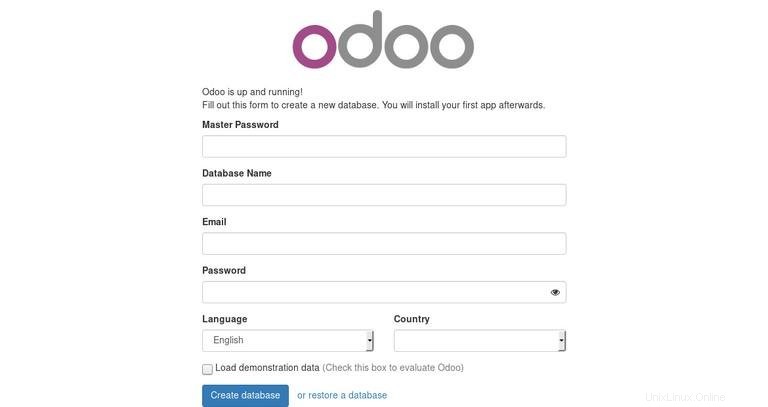
V tomto okamžiku máte funkční instalaci Odoo 11. Instalaci můžete dokončit vytvořením nové databáze a začít pracovat na svém projektu.